7 sof tw ar e per la tr asmissione dati – HEIDENHAIN TNC 426B (280 472) ISO programming Manuale d'uso
Pagina 334
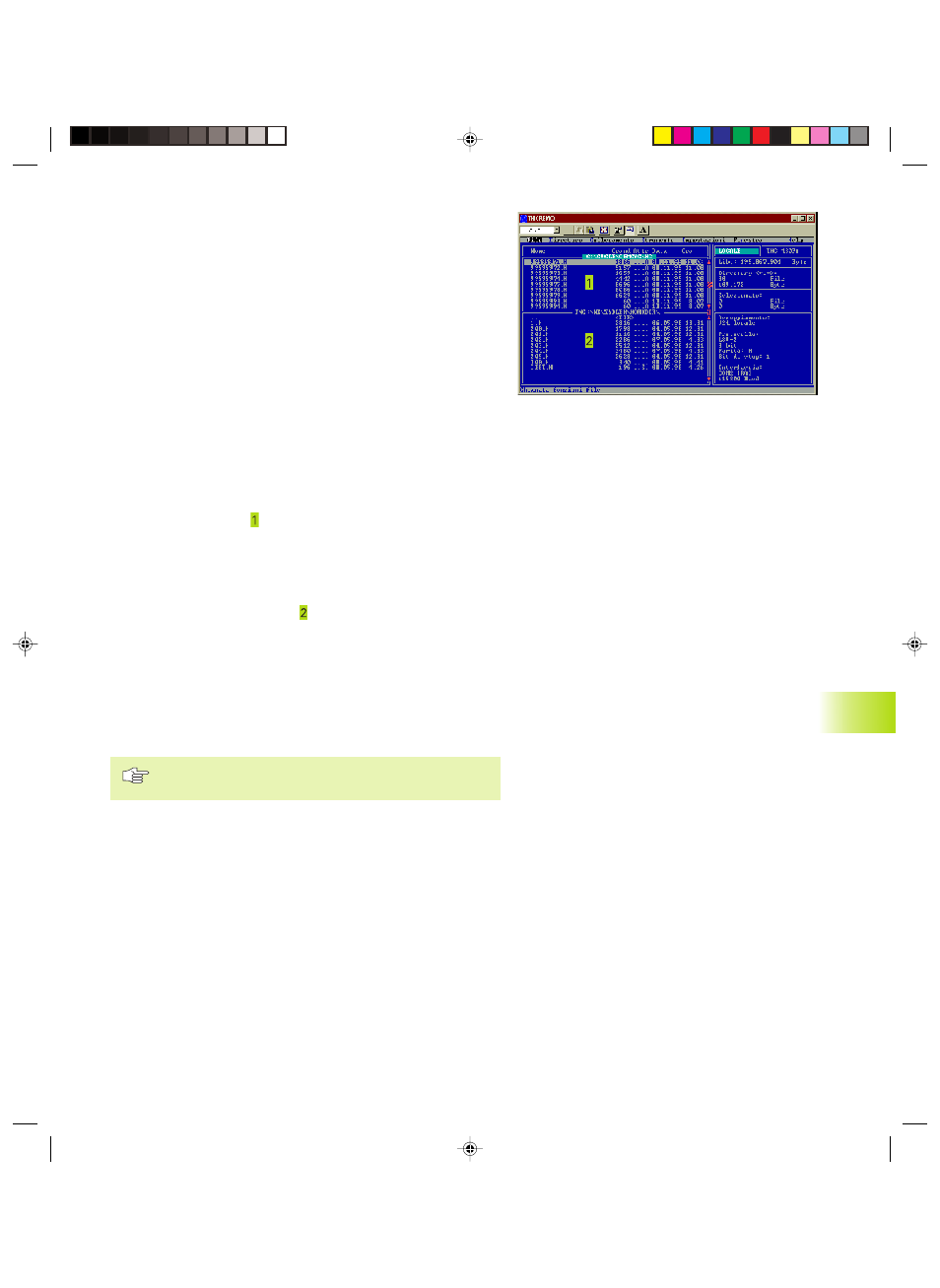
HEIDENHAIN TNC 410, TNC 426, TNC 430
319
Trasmissione dati tra TNC 410 e TNCremo
Accertarsi che:
■
il TNC sia collegato all‘interfaccia seriale corretta del PC
■
se le velocità di trasmissione del TNC e del TNCremo concordano
Dopo l'avviamento del TNCremo vengono visualizzati nella parte
sinistra della finestra tutti i file memorizzati nella directory attiva.
Con <Directory>, <Commuta> si può selezionare un qualsiasi altro
drive o un'altra directory. Per poter avviare la trasmissione dati dal
TNC (vedere ”4.5 Gestione file dati TNC 410”), selezionare
<collega>, <server file>. Il TNCremo è ora pronto per la ricezione
dei dati.
Trasmissione dati tra TNC 426, TNC 430 e TNCremo
Accertarsi che:
■
il TNC sia collegato all‘interfaccia seriale corretta del PC
■
la velocità di trasmissione dati sul TNC per LSV2 e quella nel
TNCremo corrispondano
Dopo aver avviato il TNCremo, nella parte sinistra della finestra
principale compariranno tutti i file memorizzati nella directory
corrente. Tramite <Directory>, <Modifica> è possibile selezionare il
drive desiderato oppure una directory diversa.
Al fine di creare il collegamento al TNC, selezionare
<Collegamento>, <Collegamento>. Il TNCremo riceve così la
struttura dei file e delle directory del TNC e la visualizza nella parte
inferiore della finestra principale ( ). Per trasferire un file dal TNC al
PC, selezionare il file nella finestra TNC (con il clic del mouse su
sfondo chiaro) e attivare la funzione <File> <Trasmissione>.
Per trasferire file dal PC al TNC, selezionare il file nella finestra del
PC e attivare quindi la funzione <File> <Trasmissione>.
Per chiudere TNCremo
Selezionare l'opzione di menu <File>, <Chiudi>, oppure premere i
tasti ALT+X
Ricorrere anche alla funzione di guida di TNCremo, nella
quale è contenuta la spiegazione di tutte le funzioni.
13.7 Sof
tw
ar
e per la tr
asmissione dati
PKAP13.PM6
28.06.2006, 14:46
319